 |
| 画面関係はしっかりカスタマイズしておこう |
とりあえず,ゲームを始める前に環境整備をしておこう。ウィンドウセレクターの左から3番目の「オプション」のウィンドウを開き,いろいろと調整を行っておこう。
・画面モード
まず,画面周りから。マシンパワーとの関連問題になるが,使用する画面解像度を最初に固定しよう。ウィンドウモードと全画面モードがあり(Alt+Enterキーで切り替え。ちなみにマウスカーソルを外に出すにはShift+Alt+Rキーだ),Webブラウザなどを参照しつつとか外部ツールを併用する場合はウィンドウモード,そうでなければ全画面モードでいいだろう。
マウスの速度などが微妙に変わってくるので,どちらかで慣れておいたほうがよい。ウィンドウサイズも固定しておかないと,ユーザーインタフェイスがごちゃごちゃになるので特定のモードに固定しておこう。
・見晴らしなど
見晴らしは100%に。マシンパワーが低い場合はここを下げると動作が軽くなるが,視界が狭くなるのでできるだけ100%維持を目指したい。動作が重い場合はスペルパーティクル以下のものはすべて非表示でかまわない。
パーティクルがあると,どのような魔法がかけられているのか目で確認できて便利だが,Brdなどがいるとあっというまに画面が光で埋まったり,スペルの黒煙で戦況の把握も難しくなったりもするのでOFFにしておくのが無難か。
 |
| ゲームをするときにディスプレイドライバのガンマを変更しておこう |
 |
| Tabキーの機能はここで指定できる |
・ガンマ調整
EQでは,伝統的に画面が暗い。
さらに現状のDirectX8ベースのクライアントでは,DirectX9を入れてしまうとオプションでのガンマ調整がきかなくなってしまう。そこで,画面のプロパティなどから,ビデオカードの色補正機能を使ってガンマを高めに設定しておくことになる。夜目の利かない種族(ヒューマンやバーバリアンなど)の場合は,暗いところに行くとほとんど周りが見えなくなるので,1.4〜1.6あたりでガンマを高めに設定しておこう(各自の使用しているディスプレイによる)。
・Tabキー機能
Tabキーの機能も書き換えよう。デフォルトでは,Tabキーを押すごとに自分と最後のターゲットを切り替えるが,自分に対してターゲットを行うことはさほど多くない。行う場合は自然にF1キーを押すように身体ができあがっていくはずなので,Tabキーは無駄である。この部分は最終2ターゲットの切り替えに変更できる。
たとえば,多Inc時にMTの正面にいるMob2匹がまったく重なってしまうことがある。そういった場合,EncはなんとかMTのターゲットと違うほうをターゲットしようとクリック連打することになるのだが,うまくターゲットできたのを確認したときには次のクリックで違うほうをターゲットしてしまったなどという事態がときとして頻発する。こういったときにTabキーが使えると重なったMobをターゲットし直す必要がなく即座にMezキャストが行える。また,応用技で一人で2個の死体を引っ張っていくこともできる。
・視点切り替え
これは好みの問題だが,一般的な視点切り替え(F9キー)だと,一人称視点に戻すのが難しい。マウスのホイールで遠隔視点にしたときも同様。一人称ビューとエクスターナルビューの機能を定義して1キーで切り替えができるようにしておくと便利なこともある。私はテンキーの「.」を外部ビュー,「0」を一人称ビューにしている。
・UIの導入
ユーザーインタフェース(UI)の定義は,XMLで記述されており,これをカスタマイズしたさまざまなオリジナルUIも出回っている。英語版のUIは日本語版でそのままでは使えない場合があったり,クライアントのアップデートのたびに使えなくなったりすることもあるのだが,使いやすいように配慮されたものが多く,好みでカスタムUIを使ってみるのもいいだろう。
通常UIの範囲でもかなりのカスタマイズが利くので,以下では標準UIでのカスタマイズを紹介する。
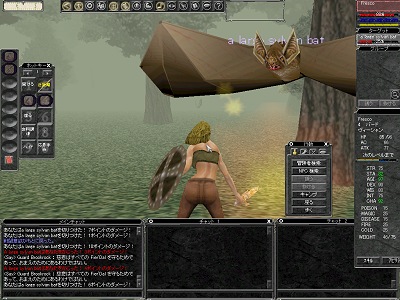 |
| UIのレイアウト例。低レベルのうちは経験値の伸びが分かりやすいようにインベントリウィンドウを組み込んでいる |
・文字色の変更
テキストの文字色は古いEQ(ウィンドウの地色がクリーム色だった)でのテキスト色を引きずっているので,現状の暗い背景色でははっきりいってかなり見づらい。ウィンドウ背景色を変えることもできるのだが,とりあえず黒地のウィンドウでも読みやすいように文字色を片っ端から変更しておこう。色は適当でかまわない。
・UIの整理
画面内にちらばっているUIパーツを整理しよう。最初に出てくるTipsなどは「非表示」「次から非表示」を選んで表示させないように。
ホットキーやスペルスロットなどは「ウィンドウの固定」をしておいたほうがよいだろう。エフェクトは最大15個,ソングはBrd一人では4個まで表示されるのでそれだけの大きさを確保すればよい。位置を動かすことのないものについては積極的に「ウィンドウの固定」を行ったほうがいいだろう。チャットウィンドウは拡大してログチェックしたくなることもあるので,固定しないほうがよいかも。
なお,ウィンドウモードの変更などで設定がリセットされる場合があるのでUIをいじったときは一度ログアウトしておこう。
・チャットウィンドウの増設
デフォルトではすべてのメッセージがメインチャットウィンドウに表示される。しばらく使ってみると分かるだろうが,これでは重要なメッセージがすぐに流れてしまうので使いにくい。3〜5個のウィンドウに分割しよう。よくわからないときは,とりあえず3つくらいにしておけばよい。
右クリックメニューの「新しいチャットウィンドウ」でチャットウィンドウを開き,「フィルター」「チャンネル」設定で専用チャットウィンドウにできる。フィルターは,ウィンドウに表示されるメッセージの種類を選び,チャンネルでそこから送信されるメッセージの行き先を指定すると思っておけばよいだろう。通常,Sayなどの通常チャットウィンドウ,グループチャットウィンドウ,ギルドチャットウィンドウなどに分ける。/oocや/shoutなども分かりやすいウィンドウに表示するようにしたい。また,他人のスペルキャストや歌などの,常に必要なわけではなく,たまに参照する程度なんだけどチャットウィンドウのスクロールをやたらと加速するものは,目立たないところにまとめておこう。ゴミメッセージ専用のウィンドウを作っておくと表示がすっきりとするのでおすすめだ。
・表示エリアの最適化
さて,チャットウィンドウをいくつも開くと,画面の結構な範囲が被われてしまうことがわかるだろう。ウィンドウの背景を半透明にすることで(ウインドウ − アルファ − フェードレベル),ある程度の視野を確保することもできるが,肝心のメッセージが見づらくなるのはいただけない。
こういった場合,/viewportコマンドで描画エリアを制限してやると画面もすっきりし,描画負荷も軽くなる。とりあえず,
/vi
と打ち込めば使い方が表示される(長いコマンドはすべてを打ち込む必要はない)。1024×768ドットの画面で右方向と下方向は描画しないような設定にするなら,
/viewport 0 0 900 550
のように指定する。
・マウススピードの設定
とくに大画面モードでゲームを行う場合,マウスの1ストロークでウィンドウの端までこないようだと操作性がかなり悪くなる。オプションのマウスの項目でも指定できるのだが,より大きな範囲で指定することもできる。チャットウィンドウから,/mousespeedでマウスカーソルの速度を調整しよう。n倍速に設定できる。人数が多いエリアだと動作が重くなることもあるので,ちょっと速めくらいの移動速度がいいだろう。/mousespeed 2で試して,速すぎるなら/mousespeed 1で戻せばよい。
→ 本編に戻る

